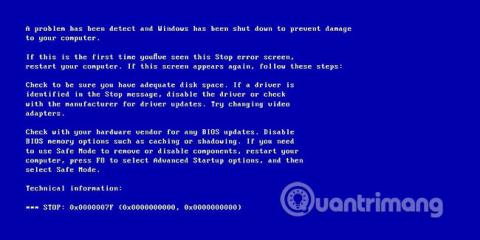Dagens artikel vil introducere til læserne, hvordan man løser fejl 0x0000007F: UVENTET KERNEL MODE TRAP i Windows XP, Windows Vista, Windows 7, Windows 8, Windows 8.1 og Windows 10.
Instruktioner til at rette fejl 0x0000007F (uventet KERNEL MODE TRAP)
Om fejl 0x0000007F
Beskrive
Fejl 0x0000007F udløses normalt af to situationer, der opstår i kernetilstand: CPU'en producerer en tilstand, hvor kernen ikke har tilladelse til at finde fejl, eller fejlen ikke kan gendannes.

Den mest almindelige årsag er hardwarefejl, primært på grund af defekt eller inkonsekvent hukommelse. Hvis defekt software i øjeblikket er installeret på computeren, kan det også forårsage, at denne fejl vises.
På Windows 8- computere erstattes fejlkoden med UNEXPECTED_KERNEL_MODE_TRAP:

Årsag til fejl 0x0000007F
Denne fejl opstår på grund af en eller flere af følgende årsager:
Årsag 1: RAM er defekt
Den mest almindelige årsag til denne fejl er defekt RAM og forårsager ofte læse-/skrivefejl. Hvis det er tilfældet, du oplever, bør du scanne din systemhukommelse og udskifte den defekte RAM.
Årsag 2: Enhedsdriveren er beskadiget eller forældet
Nogle gange kan enhedsdrivere være forkert konfigurerede, beskadigede eller forældede. Det kan også ske efter opdatering af Windows eller nedgradering af Windows fra et nyt system til et gammelt system.
Ret fejl 0x0000007F på Windows
Metode 1: Tjek ny hardware
Hvis fejlen opstår efter installation af ny hardware, er det højst sandsynligt forårsaget af den specifikke hardware. For at rette fejlen skal du blot fjerne den nye hardware og genstarte computeren. Hvis fejlen opstår efter installation af en ny hardwaredriver, skal du gå til metode 3.
Metode 2: Tjek RAM-hukommelsen
Fejlen kan udløses af defekt eller inkonsekvent hukommelse.
Hvis fejl 0x0000007F opstår umiddelbart efter du har indsat ny RAM, skal du slukke for computeren, fjerne den, derefter genstarte computeren og kontrollere, om fejlen er løst.
Hvis fejlen opstår på grund af defekt RAM-hukommelse, skal du kontrollere RAM ved hjælp af Windows Memory Diagnostic-værktøjet.
Se venligst artiklen: Sådan kontrollerer og registrerer du RAM- og hardwareproblemer på din Windows-computer? at vide, hvordan man gør det.

Hvis Windows Memory Diagnostic ikke returnerer nogen resultater, kan du også bruge Easy Recovery Essentials' Automated Repair-funktion til at kontrollere din RAM, HDD og CPU i én proces:
1. Download Easy Recovery Essentials .
2. Brænd ISO-billede. Følg instruktionerne i artiklerne: Brug af Daemon Tools til at oprette ISO-billede i Win 7 og tips til at brænde ISO-filer fra kommandoprompt på Windows 10 . Hvis ikke, kan du bruge en gendannelses-USB. Følg venligst Quantrimang.coms instruktioner om, hvordan du opretter en gendannelses-USB.
3. Start i Easy Recovery Essentials .
4. Vælg Automatiseret reparation.
5. Klik på Fortsæt , og vent på, at den automatiske reparationsproces er færdig. Den automatiske reparationsproces vil rapportere eventuelle problemer fundet på harddiskens hukommelse eller RAM:

Metode 3: Opdater eller deaktiver drivere
For at kontrollere, om fejl 0x0000007F vises på grund af et defekt drev, skal du køre automatisk driveropdatering eller manuelt opdatere driverne til de seneste tilgængelige versioner.
Følg disse trin for at opdatere drivere manuelt:
1. Klik på Start.
2. Indtast devmgmt.msc i søgefeltet.
3. Klik på devmgmt på listen over resultater.
4. Højreklik på driveren.
5. Vælg Opdater driversoftware for at opdatere driveren .
6. Vælg Deaktiver for at deaktivere driveren .
7. Vælg Afinstaller for at afinstallere driveren .

Følg disse trin for at opdatere drivere automatisk:
1. Klik på Start.
2. Gå til Enheder og printere .
3. Højreklik på computeren.
4. Vælg Indstillinger for enhedsinstallation .
5. Vælg Ja, gør dette automatisk .
6. Klik på Gem ændringer.
7. Følg de nødvendige trin for at fortsætte processen.

Du kan henvise til artiklen: Sådan opdaterer du automatisk drivere på Windows med SnailDriver .
Metode 4: Deaktiver cache fra BIOS
Følg disse trin for at åbne BIOS-menuen og deaktivere cachehukommelse, og kontroller derefter, om fejl 0x0000007F vises:
1. Genstart computeren.
2. Tryk på F2- eller Del- tasten for at åbne BIOS-opsætning.

3. Bemærk de vigtigste instruktioner i øverste højre hjørne.
4. Gå til menuen Avanceret.
5. Vælg Cachehukommelse.
6. Sørg for, at cachehukommelse er deaktiveret .
7. Tryk på F10 for at gemme og afslutte ( Save & Exit ).
8. Vælg Ja.
Jeg ønsker dig held og lykke med at rette fejlen!